【PhotoshopCC】スライスを無視して一枚画像で保存する方法
メルマガ用の画像やLP用の画像を作っていると、画像を分割してpngやjpgで保存できるPhotoshopCCのスライス機能が便利でよく使います。
が、ほかの人に全体をチェックしてもらうときなど、スライスがついた画像でも分割せずに1枚で保存したいこともありますよね。
例えば上記の画像の場合、このまま1枚画像で書き出したくても「 WEB用に保存する 」するとクビが切れてしまいます。
まだ3歳の娘がいて家のローンもあるのにクビではかわいそうじゃないか。スライスを使わず1枚画像で保存し、助けてあげましょう。
「 書き出し形式 」を使えばスライスを無視して1枚画像で保存
スライスを無視して1枚画像で保存する「 書き出し形式 」。
「 書き出し形式 」を使えばスライスを設定していても1枚の画像として保存可能です。
WEB用に保存と同じ png / jpg / gif に加え、SVG形式ファイルとしても保存できるメリットもあります。Photoshopでベクターデータの画像を作るときに便利ですね。
使い方も簡単。WEB用に保存とほぼ同じ……というか同じ書き出しメニューの上にあります。
- ファイル
- 書き出し
- 書き出し形式
WEB用に保存に比べダイアログのUIが若干変わるため戸惑うかもしれませんが、できることはほとんど同じなのでご心配なく。
書き出し形式のショートカットキー
スライス無視で1枚で保存できた。クビならなくてよかったねパパン。
書き出し形式のダイアログはショートカットキーでも開けます。下記がPhotoshopデフォルトのショートカット。
- Mac版:command + shift + option + W
- Windows版:Ctrl + Shift + Alt + W
お馴染みのWEB用に保存のショートカットでおす S の代わりに W を押すだけ。
スライスで分割して保存したいときは S でWEB用に保存、1枚画像で保存したいときは W で書き出し形式で保存と使い分けましょう。
PNGなら「 PNGとしてクイック書き出し 」でもOK
保存形式がpngに限られますが、書き出しメニューにある「 PNGとしてクイック書き出し 」でもスライスを無視して1枚画像で保存できます。
PNGとしてクイック書き出しはプレビュー&ダイアログなしでファイル名と保存場所の指定だけでPNG画像として保存可能。
ただ、PNGとしてクイック書き出しはデフォルトではショートカットキーが割り当てられていないため実際の作業速度は大差なし。
よく使う方はショートカットキー登録をした方がいいかも。
まとめ:PhotoshopCC スライスを無視して一枚画像のpng / jpgで書き出す方法
- 「 WEB用に保存 」ではなく「 書き出し形式 」を使って保存すればスライスを無視して1枚画像で保存可能
- 保存形式がpng限定だが「 PNSとしてクイック書き出し 」でもスライスを無視できる
「 名前を付けて保存 」で保存形式をpngかjpgに指定して保存することでもスライスを無視し、1枚画像として書き出すことはできます。
が、pngにせよjpgにせよの方が圧倒的に使い勝手がいいので「 書き出し形式 」を使った方がいいでしょう。
ちなみに、私自身はファイルサイズと画質のバランスを確認しながらpngとjpgを使い分けて書き出すので、クイック書き出しや名前を付けて保存は使っていません。
Googleがサイトの表示速度も検索順位の判断材料にしていますし、画像の読み込みが遅いとサイト訪問者もすぐに離脱しマイナス評価を受けることも。詳しくは上記リンクよりどうぞ。
これくらいわかってないと本当にクビになっちゃうかも!?
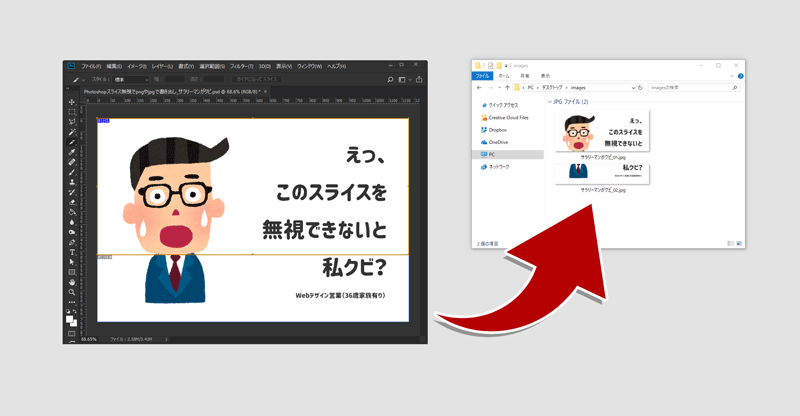
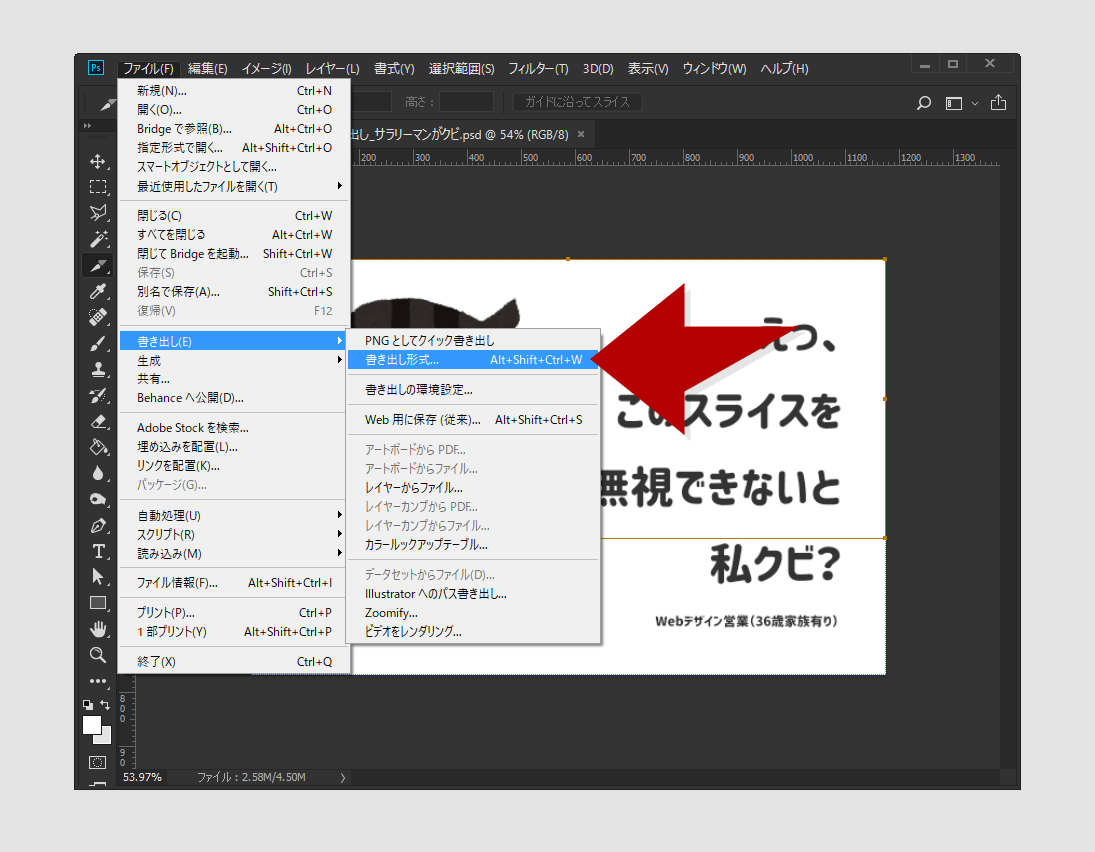












ディスカッション
コメント一覧
まだ、コメントがありません
スパム対策のため日本語が含まれない投稿は無視されます。ご注意ください。